メンバーシップ限定配信のコメント欄をOBSに表示したいとき、ただリンクをブラウザソースに追加するだけでは表示できません。
OBS上で自身のYouTubeアカウントにログインすることで解決します。
メン限のコメント欄をOBSに表示するには
メン限のコメント欄が表示されない理由は単純で、コメント欄でさえメンバーに入っている人しか見ることができないためです。
ですので、自身のYouTubeアカウント(正確にはメンバーになっているアカウント)でログインする必要があります。
①ブラウザソースにYouTubeを追加する
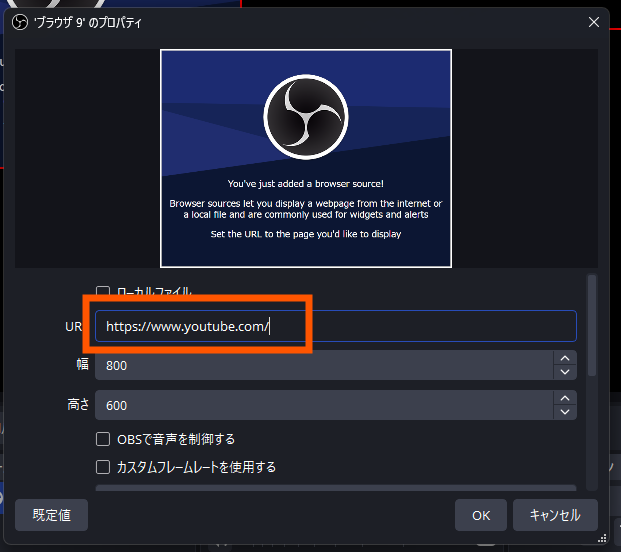
OBSでブラウザソースを追加し、URLにYouTubeのリンク( https://www.youtube.com/ )を追加します。
②YouTube にログインする
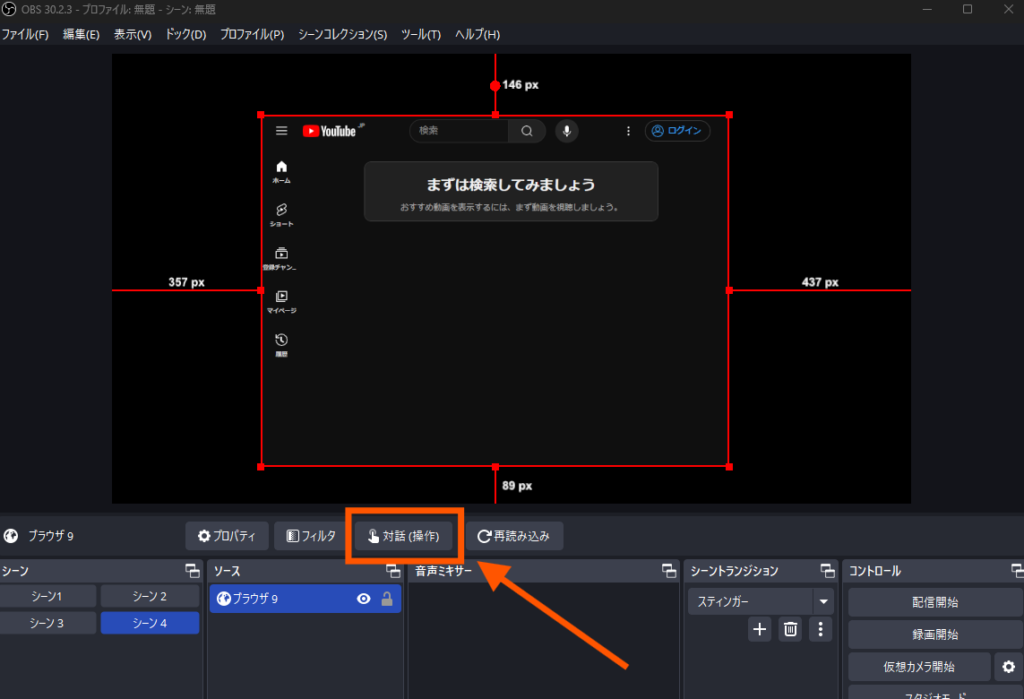
追加したブラウザソースを選択すると表示される「対話(操作)」の機能を使用します。
この機能を使うことでブラウザソースの操作をできるようになります。
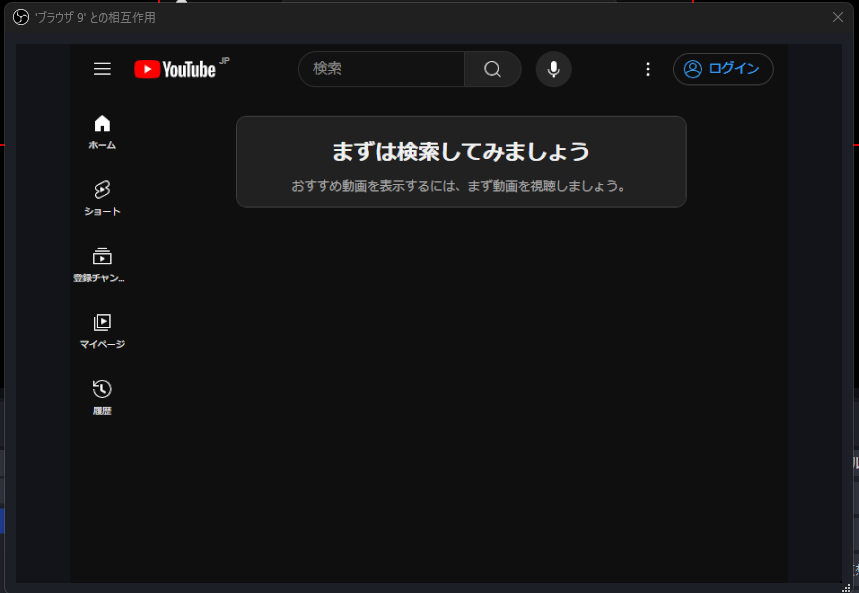
「対話(操作)」を押すと、別ウィンドウが表示されブラウザソースを操作できます。
ログインボタンをクリックし、YouTubeアカウントにログインします。
配信アカウントなど、メン限を見れるアカウントでなければいけません。
ログインが完了したら、YouTubeを表示したブラウザソースは削除して問題ありません。
OBSのキャッシュがクリアされない限り、ログイン状況は保持されます。
③メン限のコメント欄を追加する
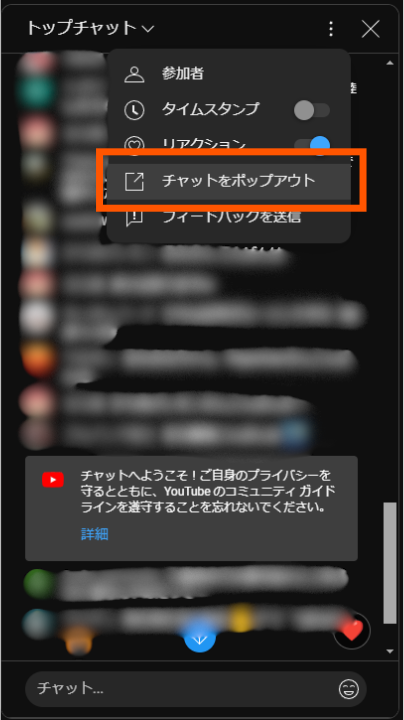
配信ページを開き、コメント欄の右上にある三点リーダーを選択します。
「チャットをポップアウト」を選択し、コメント欄のリンクをコピーします。
このリンクをブラウザソースに追加することで、メン限のコメント欄をOBSに表示することができます。
カスタムCSSを使ってデザインを変更しよう
当サイトでは、YouTubeのコメント欄をカスタマイズするCSSを配布しています。
人気の吹き出しデザインをはじめとした、たくさんのデザインを用意しているのでぜひご覧ください!



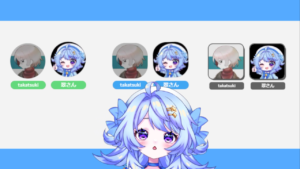

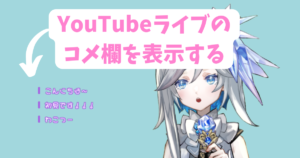
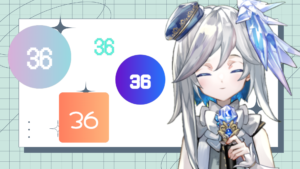
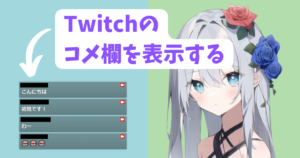


コメント